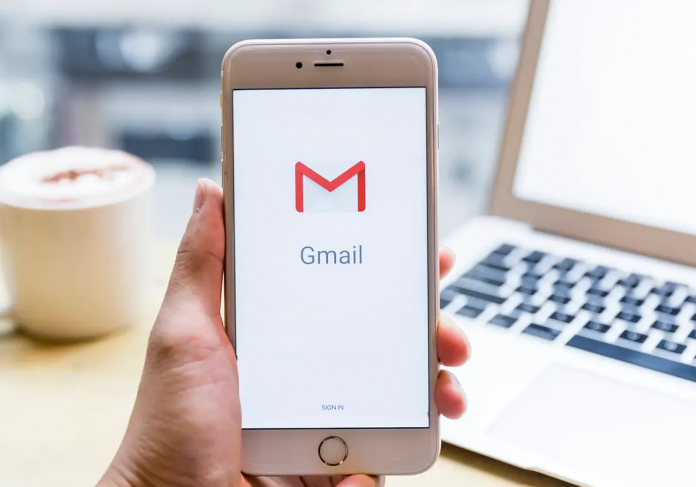Desde que uso el correo electrónico, Gmail siempre ha estado a la cabeza. Es un servicio fácil de usar, con una interfaz accesible y fácil de entender. Con estas ventajas, mucha gente lo usa y no todos y no todos lo usan para su propósito. No es raro que la gente reciba spam en sus bandejas de entrada, enviado por spammers o por personas que simplemente se divierten enviando algunos correos electrónicos engañosos.
En estos casos, para evitar más molestias, Gmail ofrece la posibilidad de bloquear los mensajes entrantes de usuarios no deseados. De hecho, hay más de una forma de bloquear a alguien, y vamos a verlas todas.
Cómo bloquear el correo electrónico de un remitente en Gmail
El primer método es el más cómodo y sencillo. Puedes utilizarlo en cuanto recibas un mensaje del remitente que quieres bloquear. El primer método es el más sencillo de utilizar:
- Selecciona en tu bandeja de entrada un mensaje del remitente que quieras bloquear.
- Después de hacer clic en el mensaje, haga clic en los tres puntos verticales a la derecha en la esquina de la ventana del mensaje.
- En cuanto aparezca una nueva ventana, selecciona «Bloquear (apodo)».
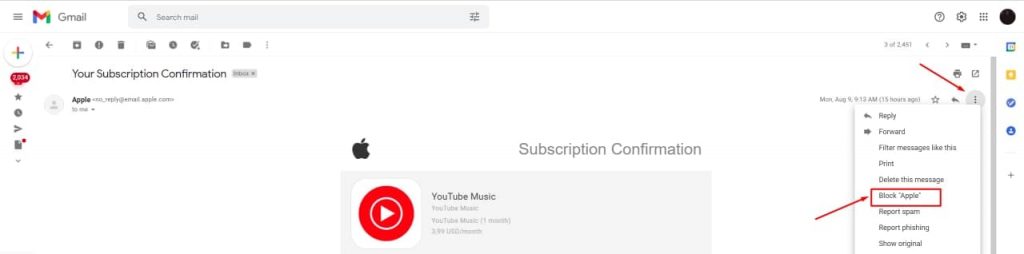
- Confirme el bloqueo en la ventana de confirmación. Para ello, haga clic en «Bloquear».
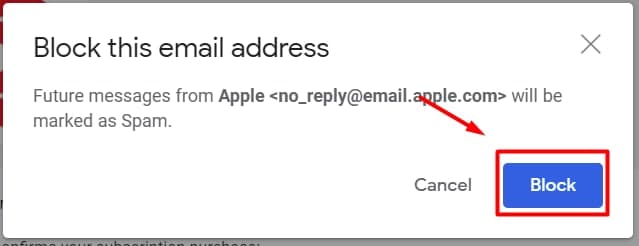
De este modo, todos los mensajes de este usuario pasarán a ser spam. Si necesitas desbloquear al usuario, repite todos los pasos, excepto el tercer punto. En lugar de «Bloquear (apodo)» haz clic en «Desbloquear (apodo)». Para ello, abre un mensaje en Spam.
Cómo bloquear remitentes en Gmail mediante filtros
El segundo método es ligeramente diferente del primero. Para bloquear al usuario, tendrá que hacer una simple configuración de filtro. Para ello tienes que:
- Vaya a su bandeja de entrada y haga clic en el icono de configuración situado a la derecha de la línea de búsqueda, como se muestra en la imagen.
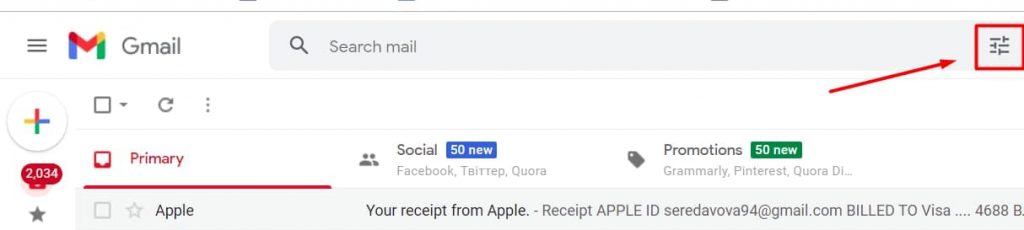
- A continuación, en la columna «De», debe introducir la dirección de correo electrónico que desea bloquear. Si son varias, basta con escribir las direcciones de los remitentes, separándolas con coma. La tarea también se simplifica, ya que al introducir las primeras letras de la dirección aparece una lista de coincidencias y puedes elegir la correcta.
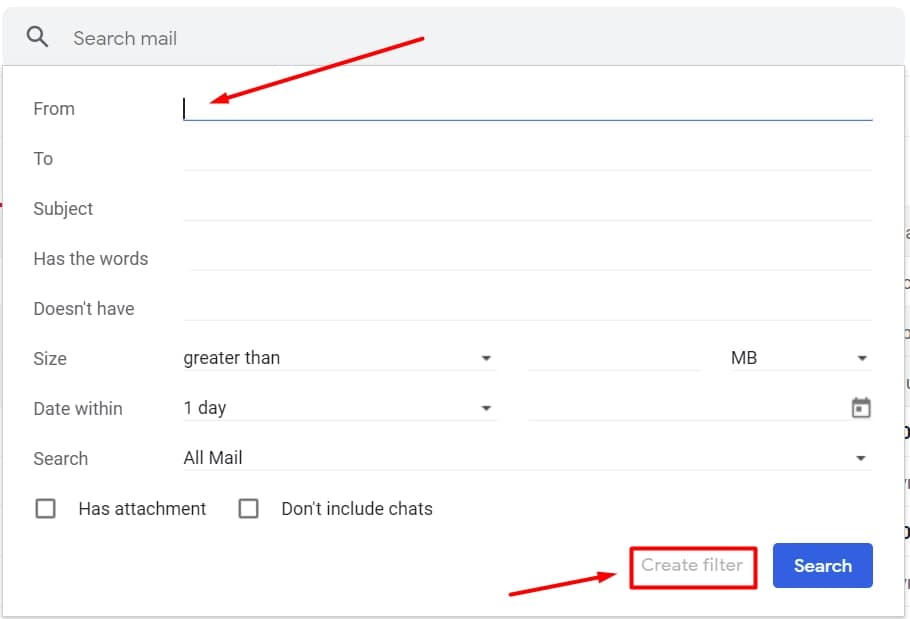
- Haga clic en «Crear filtro» en la parte inferior derecha.
- Después de esto, debe ir a la lista de posibles filtros. Seleccione «Borrarlo».
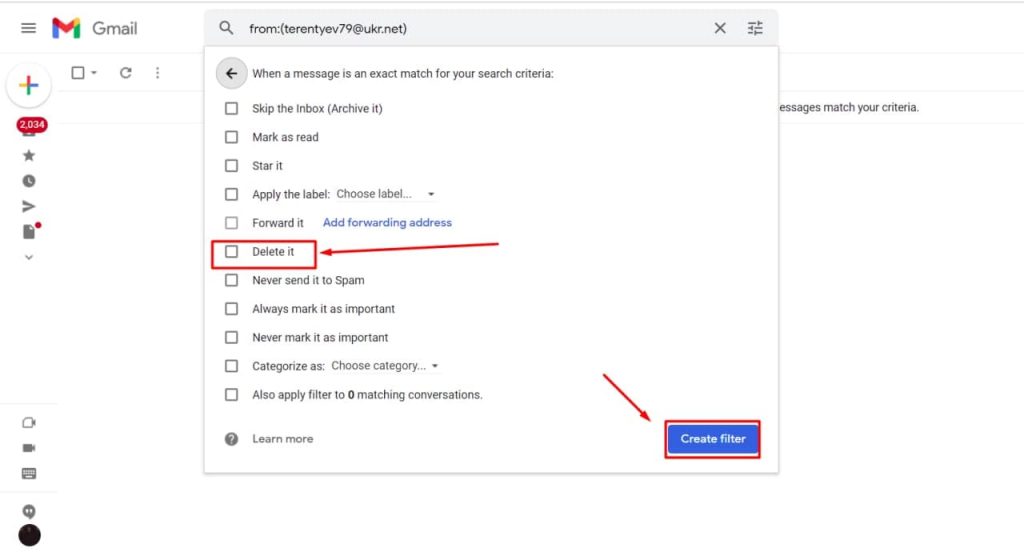
- Haga clic en «Crear filtro».
Pero tenga en cuenta que después de seleccionar esta opción todos los correos electrónicos entrantes y salientes con el remitente que seleccione serán eliminados de su cuenta.
Cómo cambiar los filtros ya existentes
También hay una forma de personalizar los filtros existentes. Puede hacerlo a través de la configuración de su cuenta. Los pasos son los siguientes:
- Haz clic en el icono de configuración situado en la parte superior derecha de Gmail.
- Cuando aparezca la ventana de la derecha, haga clic en «ver todos los ajustes».
- Cuando llegue a la configuración, seleccione la pestaña «Filtros y direcciones bloqueadas».
- Dentro de la pestaña, bajo «Los siguientes filtros se aplican a todo el correo entrante» estarán los filtros activos. Haciendo clic en el botón «editar», a la derecha del filtro, podrá realizar ajustes mediante el segundo método.
Esto es todo lo que debes saber sobre cómo bloquear el correo electrónico de un remitente en Gmail.
Este artículo fue escrito por Vladimir Sereda y fue revisado por Vladislav Sheridan, un editor gerente de Splaitor, de acuerdo con la política de calidad y verificación de hechos de Splaitor.
Imagen destacada: Insider